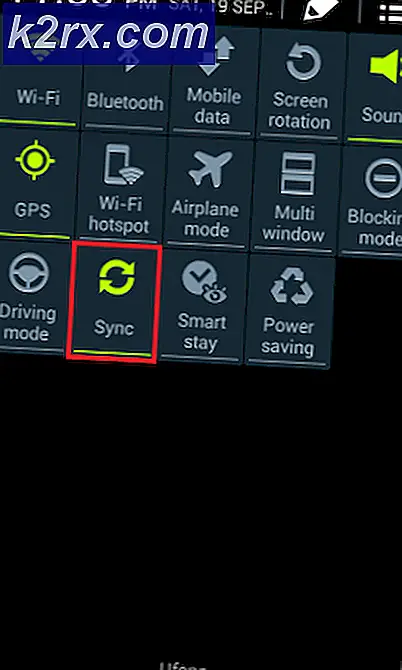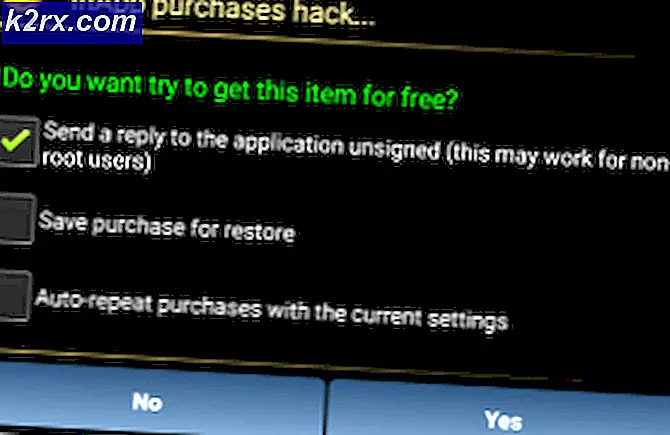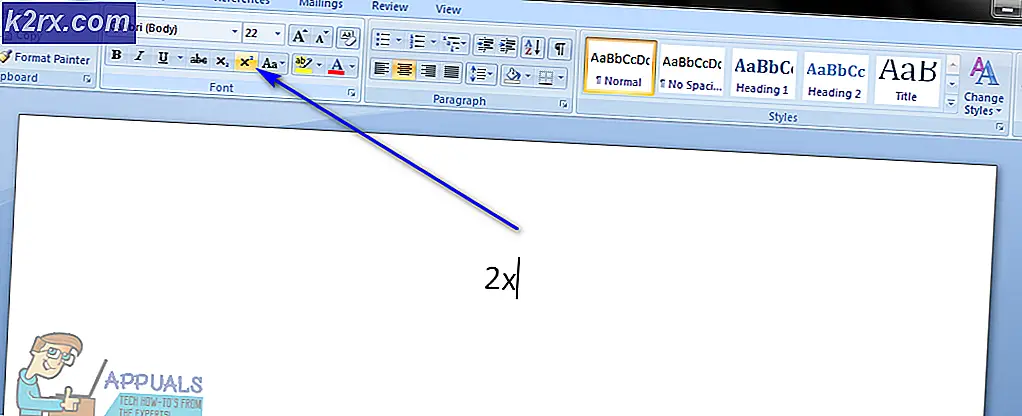Hvordan gjøre Academic Research enklere på Chrome OS
Chromebooks har alltid vært mest populære blant studenter som trenger billige bærbare bærbare datamaskiner med god batterilevetid. Når det gjelder forskning og annotasjonsverktøy, er Chrome OS imidlertid langt bak alle andre vanlige operativsystemer. De fleste forskningsapplikasjoner (som Mendeley eller Zotero) er tilgjengelige for Windows / Mac OS / Linux, men ikke på Chrome OS. Dette gjør det ganske vanskelig å organisere forskningsfilene dine på Chrome OS, og er et stort problem for studenter. Heldigvis, med noen få applikasjoner og tweaks, kan man klare å organisere sine forsknings-pdfs på Chrome OS.
Å lage en forskningsdatabase
Hvis du noen gang har gjort akademisk forskning, vet du at ting blir uorganiserte ganske raskt. Det er mye lesing å gjøre, og da må du ha alt du har lest for fremtidig referanse. Nedlasting av artikler og papirer og lagring av dem i en mappe fungerer for små prosjekter, men ofte må elevene gå gjennom dusinvis av artikler og må holde dem sortert på riktig måte. Vedlikehold av en forskningsdatabase hjelper med denne organisasjonen, og det er mange måter å gjøre det på Chrome OS -
Mendeley, den populære forskningsdatabaseadministrator, har et komplett nettbasert forskningsbibliotek som er lett tilgjengelig for Chrome OS-brukere. Ved hjelp av deres online grensesnitt, kan man legge til dokumenter i samlingen, markere og annotere, og ta notater. Dette gjør det til en engangs løsning for alle dine forskningsbehov på en Chromebook.
Legge til dokumenter
Dette ser ut som ditt Mendeley webbibliotek ser ut. For å laste opp dokumenter, er det en blå knapp øverst til høyre på skjermen: -
En mye enklere måte å legge til dokumenter, er gjennom Mendeleys kromutvidelse, som du finner her. Etter at du har installert utvidelsen, er det bare å gå til nettsiden til ønsket forskningsdokument, og klikk på utvidelsen. Det vil da automatisk legge til dokumentet i sine poster, med PDF hvis tilgjengelig. Dette gjør forskningen mye lettere på Chromebooks.
Tar notater
Hvis du vil legge til notater som refererer til et bestemt dokument, kan du velge det dokumentet på Mendeley-biblioteket. Et sidebjelke vises på høyre side av skjermen, som gjør det mulig å ta notater for det aktuelle dokumentet.
PRO TIPS: Hvis problemet er med datamaskinen eller en bærbar PC / notatbok, bør du prøve å bruke Reimage Plus-programvaren som kan skanne arkiver og erstatte skadede og manglende filer. Dette fungerer i de fleste tilfeller der problemet er oppstått på grunn av systemkorrupsjon. Du kan laste ned Reimage Plus ved å klikke herHvis du dobbeltklikker på en oppføring med en PDF, tar Mendeley deg til sin web PDF-leser og editor. Selv om det finnes bedre verktøy for PDF-annotering på Chromebook, får Mendeleys redaktør jobben, og annotasjonene lagres i databasen din for å få tilgang til i fremtiden.
Administrere sitater
Forskere stoler ofte på programvare for å håndtere sitater. Den enkleste måten å eksportere sitater i Windows eller OS X er gjennom Mendeleys MS Word-plugin. Brukerne av Chrome OS er imidlertid fast i Google Dokumenter, og det er ingen Mendeley tillegg for det samme. Det er andre tilleggsprogrammer for Google Dokumenter som kan håndtere sitatene dine for deg, og den som jeg finner mest hensiktsmessige, er Easybib Bibliography Creator. Easybib er et tillegg til Google Dokumenter, og etter at du har installert det, kan du få tilgang til det fra Google Dokumenter -
Når du klikker på 'Administrer bibliografi', vises et sidebjelke på høyre side av skjermen -
Her kan du søke etter artikkelen, boken eller nettstedet du vil sitere. Når du velger alle sitatene du trenger, klikker du på knappen som sier 'Legg til bibliografi til doc'.
Easybib legger til kiten i det valgte formatet på slutten av dokumentet. Det er den enkleste måten å administrere sitater på Chrome OS.
Ganske vist er forskningen enda enklere med alle programmene som er tilgjengelige for Windows og Mac, men det kan gjøres med litt ekstra innsats på Chrome OS. Google har fortsatt en lang vei å gjøre Chromebooks perfekt for studenter. Inntil da må vi stole på disse forskjellige add-on produktene for å få jobbet gjort.
PRO TIPS: Hvis problemet er med datamaskinen eller en bærbar PC / notatbok, bør du prøve å bruke Reimage Plus-programvaren som kan skanne arkiver og erstatte skadede og manglende filer. Dette fungerer i de fleste tilfeller der problemet er oppstått på grunn av systemkorrupsjon. Du kan laste ned Reimage Plus ved å klikke her